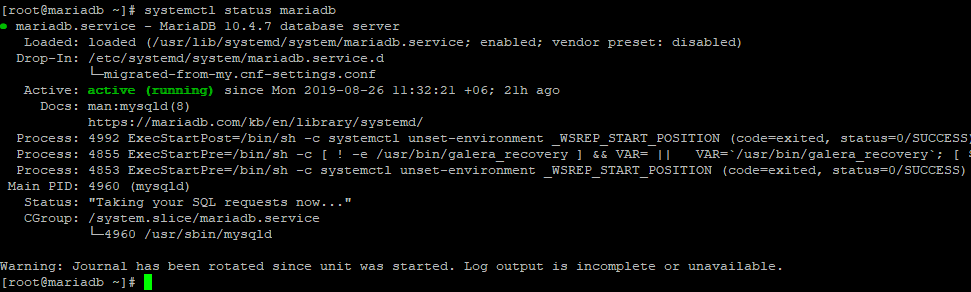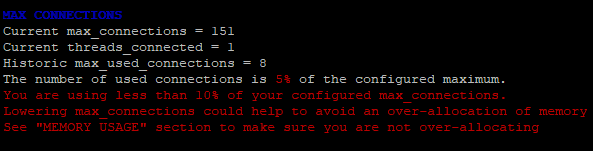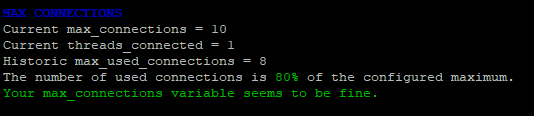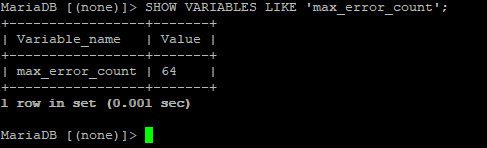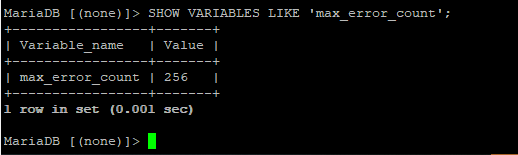- MariaDB для Windows
- Что лучше MariaDB или MySQL?
- Скачать MariaDB для Windows
- Как установить MariaDB в Windows
- Установка и базовая оптимизация MariaDB в CentOS
- Установка MariaDB в CentOS
- Защита и безопасность MariaDB
- Проверка соединения с сервером MariaDB
- Настройка конфигурационного файла MariaDB
- Оптимизация и тюнинг производительности MariaDB
- Основные команды для работы в консоли MariaDB
- Установка MariaDB и клиента HeidiSQL в среде Windows
MariaDB для Windows
Что лучше MariaDB или MySQL?
MariaDB — это форк, то есть ответвление кода системы управления базами данных MySQL. Разработчики MariaDB утверждают, что их программа является полным аналогом MySQL, но в ней исправлены ошибки, добавлены новые функции, а сама программа сделана более открытой.
Напомню, что у MySQL есть бесплатная Community версия, а также есть версия с платным кодом. Что касается MariaDB, то авторы реализовали все возможности MySQL в виде открытого и бесплатного кода при этом сохранив совместимость с базами данных, созданными в MySQL.
В настоящее время MariaDB очень стремительно набирает популярность — в некоторых дистрибутивах Linux она заменяет MySQL, либо предлагается как альтернатива. Также я обратил внимание, что хостинг провайдеры стали переходить на MariaDB.
В общем, MariaDB широко используется и её можно считать проверенной и надёжной СУБД, поскольку в настоящее время она действительно широко распространена.
Что выбрать, MariaDB или MySQL, переходить ли с MySQL на MariaDB? На самом деле, для домашнего компьютера особой разницы нет. Вы можете выбрать любую из этих СУБД. Я упомянул, что в MariaDB реализованы платные функции MySQL, кроме того, в ней добавлены новые движки хранения данных — ещё больше подробностей и отличий в этой статье. Но для подавляющего большинства пользователей эти функции являются экзотическими, либо просто не применимыми, поскольку рассчитаны для оптимизации супер тяжёлой нагрузки. Поэтому, выбор между MariaDB или MySQL на локальном веб-сервере это исключительно дело вкуса.
Скачать MariaDB для Windows
MariaDB работает на разных операционных системах, в том числе на Windows. Для Windows имеются официальные бинарные файлы. Чтобы скачать последнюю версию, перейдите по ссылке https://downloads.mariadb.org/mariadb/:
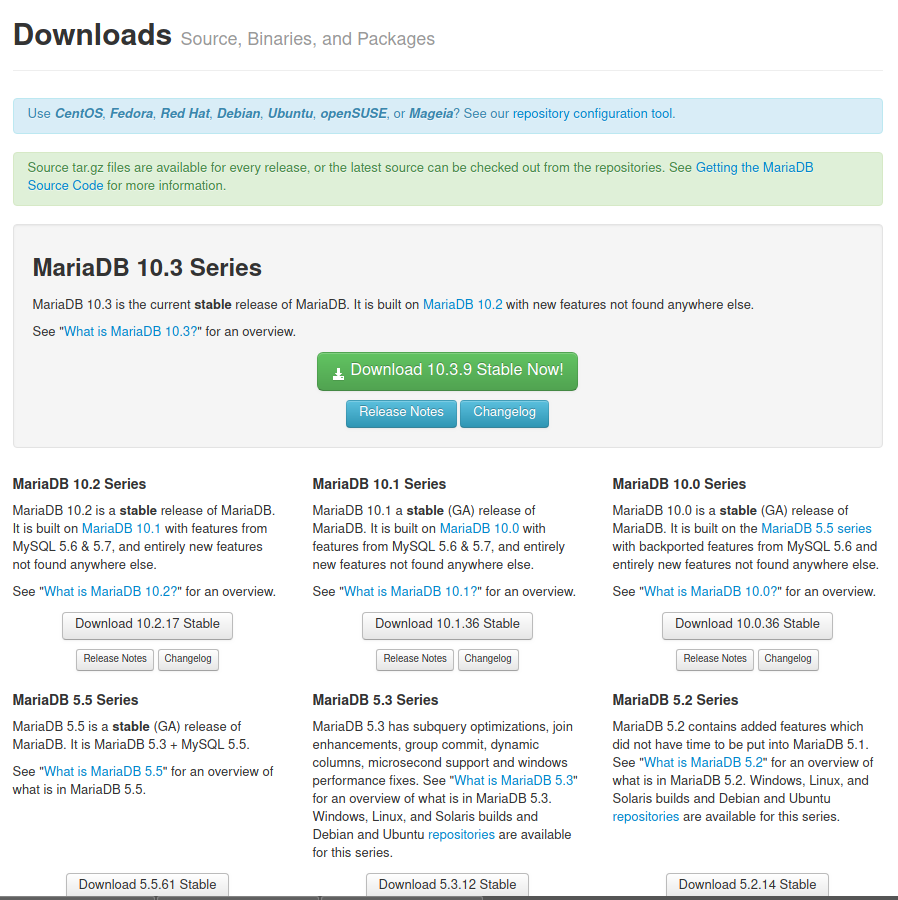
На этой странице вы увидите много разных серий, но если на это нет специфичных причин, просто скачайте версию из последней серии — для этого нажмите зелёную кнопку.

Версии MariaDB под Windows содержат в названии win, всего для скачивания доступно четыре файла. Они различаются битностью:
- x64 — 64-битная версия
- 32 — 32-битная версия
И способом развёртывания:
- .zip — архив с MariaDB
- .msi — установщик MariaDB
Битность выберите в соответствии с вашей операционной системой. Что касается скачивать архив или установщик, то я бы рекомендовал первый вариант, поскольку я размещаю исполнимые файлы и файлы данных в разных папках — это удобно при создании резервных копий. Также можно, например, вынести базы данных на отдельный диск.
Вы можете ввести данные о себе, либо просто нажать кнопку «No thanks, just take me to the download» для начала загрузки:
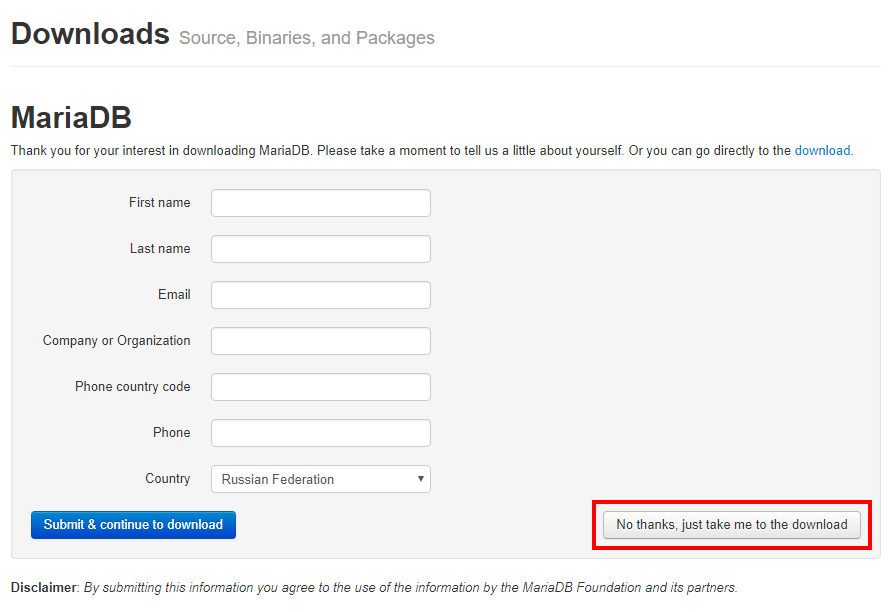
Как установить MariaDB в Windows
Я покажу на конкретном примере — у вас, может быть, будет другое расположение СУБД и баз данных, поэтому вам нужно будет подредактировать команды — заменив пути на свои.
Итак, я хочу, чтобы исполнимые файлы были размещены в папке C:\Server\bin\mariadb, для этого я распаковываю скаченный архив и папку C:\Server\bin\mariadb-10.3.9-winx64\ я переименовываю в C:\Server\bin\mariadb.
Теперь по умолчанию мои базы данных размещались бы в папке C:\Server\bin\mariadb\data\, но я не хочу размещать базы данных в том же каталоге, что и исполнимые файлы — так я могу делать резервные копии исполнимых файлов или резервные копии баз данных независимо друг от друга. Поэтому я в папке C:\Server\data\DB\ создаю новую подпапку data для файлов баз данных. То есть получается была создана папка C:\Server\data\DB\data.
В папке с СУБД (у меня это C:\Server\bin\mariadb\) создайте файл my.cnf и скопируйте в него:
Обратите внимание, что у меня путь до файлов баз данных c:/Server/data/DB/data/, если у вас другое значение, то вставьте его.
Для установки и запуска службы откройте командную строку от имени администратора:
Установка и базовая оптимизация MariaDB в CentOS
В этой статье я рассмотрю особенности установки, базовой настройки и оптимизации сервера баз данных MariaDB. Передо мной стояла задача установитьc MariaDB и провести базовую настройку на Linux CentOS 7. Так как это актуальный вопрос, я надеюсь статья будет вам полезна. В конце статьи я приведу несколько примеров конфигурационных файлов, а вы с помощью их сможете подобрать параметры под свой сервер.
Установка MariaDB в CentOS
С недавнего времени MariaDB входит в стандартный для CentOS 7 репозиторий base, но в данном репозитории содержится версия 5.5. Эта версия уже не актуальна, в ней есть проблемы с производительностью и нет полнотекстового поиска в InnoDB. На момент написания статьи актуальная версия MariaDB — 10.4, поэтому подключившись к нашему Linux серверу по ssh мы для начала подключим репозиторий разработчика mariadb.org и после запустим установку сервера БД.
Я привык работать с файлами через редактор nano, устанавливаем его через yum:
yum install nano -y
И открываем файл репозитория для редактирования:
И добавляем туда следующую информацию:
Сохраняем файл и запускаем установку:
yum install MariaDB-server MariaDB-client -y
Установка окончена, теперь нужно добавить сервис в автозагрузку и запустить:
systemctl start mariadb
systemctl enable mariadb
Проверяем статус сервиса:
systemctl status mariadb
Сервис mariadb запущен и работает, значит можно продолжить настройку.
Защита и безопасность MariaDB
После того, как мы установили и запустили MariaDB, можем перейти к настройкам безопасности. Запускаем встроенный сценарий:
Данный сценарий подробно описывает каждый шаг и подробно останавливаться на каждом из них мы не будем. Сначала он запросит root-пароль, но после начальной установки его нет и поэтому мы нажимаем enter и на следующем этапе задаем сложный пароль (от этого зависит насколько безопасным, будет ваш сервер). После можно до конца выполнения сценария нажимать «enter», в процессе будут удалены анонимные пользователи, удаленный root-логин, а также тестовые таблицы и будут перезагружены привилегии.
Для подключения к mariadb серверу нужно создать правила в Linux файерволе с помощью iptables:
iptables -I INPUT -p tcp —dport 3306 -m state —state NEW,ESTABLISHED -j ACCEPT
iptables-save > /etc/sysconfig/iptables
Опционально, можно разрешить исходящие подключения к другим базам MariaDB.
iptables -I OUTPUT -p tcp —sport 3306 -m state —state ESTABLISHED -j ACCEPT
Проверка соединения с сервером MariaDB
Нужно убедиться, что установка MariaDB выполнена успешно.
Подключимся к серверу БД с помощью встроенного инструмента mysqladmin:
Команда выдаст результат:
Это означает, что установка MariaDB выполнена успешно, база данных работает и доступна.
Можно подключиться к консоли сервера maridb для интерактивного выполнения sql команд:
Настройка конфигурационного файла MariaDB
Обычно после установки MariaDB я добавляю в конфигурационный файл /etc/my.cnf свою стандартную конфигурацию, которая работает на большем количестве серверов и пока проблем с базами не возникало. Очистим файл my.cnf и добавим в него следующее:
Для общего понимания разберем основные параметры конфигурационного файла my.cnf:
- datadir — каталог для хранения файлов БД;
- tmpdir – каталог для хранения временных файлов;
- skip-name-resolve – отключает DNS резолвинг;
- max_allowed_packet — максимальный размер пакета. Если в БД используются поля blob, нужно выставлять значение не менее чем самое большое поле;
- max_connections — максимальное количество открытых соединений, параметр определяет, сколько клиентов одновременно могут работать с сервером БД;
- Секция # Cache parameters — все что связано с кешем запросов, устанавливать слишком высокие значения не рекомендуется, так как потребление ресурсов сервером БД станет расти;
- Секция # InnoDB parameters — все что связано с таблицами innodb;
- innodb_buffer_pool_size — буфер кеша для данных и индексов, если на сервере размещено 1-2 проекта, выставляйте значение равное 70-80% доступной оперативной памяти;
- innodb_flush_method — для Linux ставим значение O_DIRECT , это отключит кеширование на уровне ОС;
- innodb_flush_log_at_trx_commit — этот параметр влияет на скорость записи innoDB таблиц. Отнеситесь серьезно к данному параметру, выставляя значение 0, вы получаете большую производительность, но риск потери данных возрастает. Я предпочитаю устанавливать значение 2, так как большой прирост в работе сервера БД я не замечал, а безопасность превыше всего.
Оптимизация и тюнинг производительности MariaDB
Хочу добавить, что опираться конкретно на мой конфигурационный файл не нужно, под каждый сервер и под каждый проект, желательно подбирать собственные параметры. Я советую воспользоваться скриптами для автоматической проверки конфигурации MariaDB, которые после выполнения дают некоторые рекомендации для оптимизации сервера.
Установим скрипт Tuning-Primer.sh:
yum install bc net-tools -y
chmod +x tuning-primer.sh
После выполнения, скрипт выдаст вам всю информацию, с которой нужно ознакомиться. Важные моменты будут выделены красным цветом и их вам по возможности нужно будет исправить.
Например, у меня скрипт сразу же выдал, что используемое количество коннектов гораздо меньше, чем я выставил:
Данный параметр можно изменить, как и в файле my.cnf так и через консоль, я убавил до 10 и скрипт меня похвалил:
С помощью подобных манипуляций можно привести к идеалу работу вашего сервера БД.
Хочу заметить, что рекомендованное непрерывное время работы сервера БД не менее 48 часов, тогда информация будет более точной и на основе этого вам нужно будет провести тюнинг.
К моему конфигурационному файлу, можно добавить секцию для активации журнала медленных запросов, это поможет вам анализировать работу ваших проектов. В секцию «mysqld» добавляем:
Так же нужно создать лог файлы, для ошибок работы MariaDB и журнала медленных запросов:
touch /var/log/mysql-error.log
touch /var/log/slow-query.log
Делаем рестарт сервиса:
systemctl restart mariadb
Просмотреть журнал медленных запросов можно открыв файл /var/log/slow-query.log или же проверять его в режиме реального времени:
tail -f /var/log/slow-query.log
Таким образом вы можете анализировать запросы к БД вашего проекта и на основе этого проводить аудит.
После любых изменений настроек БД нужно проверять конфигурацию на наличие ошибок:
Обязательно после всех работ с настройкой баз данных выполняйте проверку статуса на предмет ошибок выполняя команду:
systemctl status mariadb -l
Основные команды для работы в консоли MariaDB
Ниже приведены основные команды cli, которые чаще всего приходится использовать администратору при работе в консоли maridb.
Для локального входа в консоль MariaDB, выполните:
Для удаленного подключения к серверу БД MariaDB:
mysql -u root -p -h 10.1.1.20
create database db1; — создать БД с именем db1
show databases; — вывести список созданных БД
use db1; — войти в БД с именем db1
show tables; — вывести таблицы БД в которой мы находимся
create user ‘test’@’localhost’ identified by ‘123456’; — создать пользователя test и задать пароль 123456(используйте более сложные пароли)
grant all privileges on database_name.* to ‘test’@’localhost’; — даем полные права пользователю test
flush privileges; — обновляем все привилегии
show processlist; — посмотреть активные соединения в БД или же можно использовать команду:
show status where `variable_name` = ‘Threads_connected’;
Так же из консоли mysql можно просматривать или изменять параметры, например:
SHOW VARIABLES LIKE ‘max_error_count’;
В заключении хотелось бы сказать, что при настройке сервера БД нужно опираться на проекты которые будут размещаться на данном сервере. То, что применимо для мелких проектов, в корне может не подойти для крупного проекта. Пробуйте, экспериментируйте и самое важное всегда заглядывайте в логи. В следующей статье мы покажем как организовать высокую доступностьи и увеличить производительность приложений за счет исопльзования репликации между серверами в MariDB.
Установка MariaDB и клиента HeidiSQL в среде Windows
Ранее была написана статья Установка MySQL в Windows, которая и сейчас является актуальной (только версии необходимо устанавливать новые), но рынок программного обеспечения диктует нам свои правила, за которыми необходимо следить и идти нога в ногу. Как уже известно, вместо традиционного MySQL в Debian 9 по умолчанию используется MariaDB и при обновлении с предыдущих версии MySQL будет автоматически заменен на MariaDB. Поскольку, большинство веб-серверов работают именно на операционной системе Debian, а отладка программ веб-разработчиками в среде Windows, необходимо использовать одинаковое программное обеспечение.
Для начала необходимо скачать последнюю версию дистрибутива MariaDB (https://mariadb.com/downloads/mariadb-tx). На момент написания статьи название файла инсталляции была «mariadb-10.2.9-winx64.ext«
Запускаем данный файл и следуем инструкциям.
В первом окне выводится информация про установку MariaDB на ваш компьютер. Нажмите Next для продолжения или Cancel, чтобы выйти из мастера установки:
Далее необходимо внимательно прочитать лицензионное соглашение и подтвердить согласие. Естественно, никто его не читает, просто ставим галочку и жмем Next.
Следующим окном будет выбор программного обеспечения, которое будет установлено.
MariaDB Server:
— Database instance — установить экземпляр базы данных. С этой функцией можно установить только новую базу данных.
— Client Programs — клиентские программы, которые включают различные полезные инструменты для работы с базами данных.
— Backup utilities — утилиты резервного копирования (устанавливает резервные утилиты Mariabackup и Mbsteam)
Development Components — компоненты разработки (устанавливает файлы C/C++ и необходимые библиотеки):
— Client C API library (shared) — клиентская библиотека API C.
Third party tools — сторонние инструменты:
— HeidiSQL — мощный, простой и бесплатный клиент MySQL/MariaDB GUI от Ansgar Becker.
Установка базы даны происходит взаимосвязано с установкой Web-сервера Apache 2.4 VC15 и интерпретатора PHP 7, поэтому выбираем путь «C:\web_server\MariaDB\» и нажимаем Next.
В следующем окне необходимо дважды ввести пароль к учетной записи Root и подтверждаем пункт использования UTF8 в качестве набора символов сервера по умолчанию:
Далее вводим параметры по умолчанию, а именно устанавливаем как сервис MySQL, TCP порт 3306, размер буферных пулов 1023MB и размер страницы — 16KB:
В следующем окне нам предлагают включить плагин Feedback и отправить анонимную информацию об использовании. MariaDB распространяется под GPL license, то есть совсем бесплатно, поэтому поможем разработчикам программы поставив галочку на данном пункте. Более подробно http://mariadb.org/feedback_plugin/.
После проделанных операций все готово для установки MariaDB. Нажмите Install, чтобы начать установку. Нажмите Back, чтобы просмотреть или изменить любые параметры установки. Нажмите Cancel, чтобы закрыть мастер.
Ждем, пока программа установится:
Подтверждаем завершение установки нажатием на кнопку Finish:
Поздравляем, вы успешно установили систему управления базы данных MariaDB на ваш компьютер.
После установки на рабочем столе появится ярлык HeidiSQL:
Программа HeidiSQL являет собой очень мощную программу для работы с базами данных MySQL, Microsoft SQL и PostgreSQL. Имеет очень понятный и простой интерфейс, обладает высокой скоростью выполнения операций и множеством встроенных функций, таких как создание базы данных, ее наполнение, редактирование и сохранение.
При запуске программы нам необходимо подключится к базе данных. Для этого вводим новое название подключение и пароль:
Далее можно выполнять любые операции, которые допустимы с базами данных:
На этом установка закончена.